VB脚本:Excel数据一键导入MySQL
资源类型:80-0.net 2025-05-31 08:34
vb excel导mysql简介:
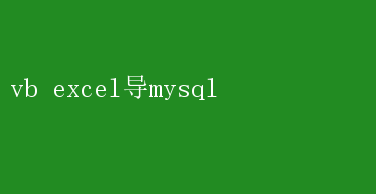
从VB到Excel,再到MySQL:实现数据自动化迁移的高效路径 在当今的数据驱动时代,数据处理和迁移已成为企业日常运营中不可或缺的一部分
无论是进行数据分析、报表生成,还是数据备份与恢复,数据的准确性和时效性都至关重要
本文将深入探讨如何通过VB(Visual Basic for Applications)、Excel和MySQL的结合,实现数据自动化迁移的高效路径
这种方法不仅能够显著提高工作效率,还能确保数据的完整性和安全性
一、引言:为何选择VB、Excel与MySQL VB(Visual Basic for Applications)是Microsoft Office套件中内置的编程语言,它允许用户通过编写宏来自动化Office应用程序中的任务
Excel作为数据处理和分析的利器,其强大的数据处理能力和灵活的操作界面使得它成为众多企业和个人用户首选的数据管理工具
而MySQL,作为一种开源的关系型数据库管理系统,以其高性能、稳定性和易用性,在数据存储和查询方面表现卓越
将这三者结合使用,可以充分发挥各自的优势:VB用于自动化任务执行,Excel用于数据预处理和格式化,MySQL则负责数据的存储和高效查询
这样的组合不仅能够满足多样化的数据处理需求,还能实现数据的无缝迁移和集成
二、准备工作:环境搭建与工具准备 在开始数据迁移之前,需要确保以下环境和工具已准备就绪: 1.安装Microsoft Office套件:确保Excel应用程序可用,并启用VB编辑器
2.安装MySQL数据库:下载并安装MySQL服务器,配置好数据库连接信息
3.安装MySQL ODBC驱动程序:为了使Excel能够连接到MySQL数据库,需要安装MySQL的ODBC驱动程序
4.设置VB开发环境:在Excel中打开VB编辑器,配置好所需的引用库,如“Microsoft ActiveX Data Objects Library”等
三、数据预处理:在Excel中整理数据 在数据迁移之前,通常需要在Excel中对数据进行预处理
这包括数据清洗、格式调整、数据验证等步骤
以下是几个关键步骤: 1.数据清洗:去除重复数据、修正错误值、填充缺失值等
2.格式调整:确保数据的格式符合MySQL数据库的要求,如日期格式、数字格式等
3.数据验证:设置数据验证规则,确保数据的准确性和一致性
例如,你可以使用Excel的“条件格式”功能来快速识别并修正错误值,或者使用“数据”选项卡下的“数据验证”功能来设置验证规则
四、编写VB脚本:实现数据自动化迁移 接下来,我们将编写VB脚本,通过Excel将数据迁移到MySQL数据库中
以下是实现这一过程的详细步骤: 1.建立数据库连接: 在VB编辑器中,创建一个新的模块,并编写以下代码来建立与MySQL数据库的连接: vb Dim conn As ADODB.Connection Set conn = New ADODB.Connection conn.ConnectionString = Driver={MySQL ODBC 8.0Driver};Server=localhost;Database=your_database;User=your_username;Password=your_password;Option=3; conn.Open 请确保将连接字符串中的`Server`、`Database`、`User`和`Password`替换为你的MySQL数据库的实际信息
2.执行SQL查询: 使用ADO(ActiveX Data Objects)库来执行SQL查询
例如,你可以编写一个函数来将数据从Excel工作表插入到MySQL表中: vb Sub InsertDataIntoMySQL() Dim rs As ADODB.Recordset Dim sql As String Dim i As Integer, lastRow As Integer Dim ws As Worksheet Set ws = ThisWorkbook.Sheets(Sheet1) 假设数据在Sheet1中 获取最后一行数据 lastRow = ws.Cells(ws.Rows.Count, A).End(xlUp).Row 构建SQL插入语句 sql = INSERT INTOyour_table (column1, column2, column3) VALUES(?, ?,?) 创建记录集对象 Set rs = New ADODB.Recordset rs.CursorLocation = adUseClient 打开记录集以执行SQL语句 rs.Open sql, conn, adOpenKeyset, adLockOptimistic, adCmdText 遍历Excel工作表中的数据行,并插入到MySQL表中 For i = 2 To lastRow 假设第一行为标题行 rs.Fields(0).Value = ws.Cells(i, 1).Value rs.Fields(1).Value = ws.Cells(i, 2).Value rs.Fields(2).Value = ws.Cells(i, 3).Value rs.Update Next i 关闭记录集和连接 rs.Close Set rs = Nothing conn.Close Set conn = Nothing End Sub 在这个例子中,我们假设Excel工作表中的数据从第二行开始(第一行为标题行),并且MySQL表中有一个与之对应的表结构
你需要根据实际情况调整SQL语句和Excel工作表的引用
3.错误处理: 在编写脚本时,务必添加错误处理代码,以便在发生错误时能够捕获并处理
例如,你可以使用`On Error GoTo ErrorHandler`语句来捕获错误,并在`ErrorHandler`标签下编写相应的错误处理代码
4.优化性能: 对于大数据量的迁移,可以考虑使用批量插入(Batch Insert)技术来提高性能
此外,还可以关闭Excel的自动计算、屏幕更新等功能,以减少不必要的资源消耗
五、测试与验证:确保数据迁移的准确性 在完成数据迁移脚本的编写后,需要进行充分的测试和验证,以确保数据的准确性和完整性
以下是一些建议的测试步骤: 1.小规模测试:先对少量数据进行迁移测试,验证数据的准确性和完整性
2.大规模测试:在确认小规模测试无误后,对全部数据进行迁移测试
3.数据对比:使用SQL查询或Excel的对比功能来比较迁移前后的数据,确保数据的一致性
4.性能测试:记录迁移过程中的时间消耗和资源使用情况,评估脚本的性能是否满足要求
六、结论:实现数据自动化迁移的高效路径 通过结合VB、Excel和MySQL的优势,我们可以实现数据自动化迁移的高效路径
这种方法不仅能够显著提高工作效率,还能确保数据的完整性和安全性
在实际应用中,我们还需要根据具体的业务需求和数据特点来定制和优化迁移脚本
希望本文能够为你提供有益的参考和启示,帮助你更好地实现数据迁移的自动化和智能化
七、未来展望:持续优化与创新 随着技术的不断进步和业务需求的不断变化,数据迁移的自动化和智能化将成为未来的发展趋势
我们可以期待更多的新技术和新工具的出现,以进一步提高数据迁移的效率和质量
同时,我们也需要不断学习和更新自己的知识和技能,以适应这一领域的发展变化
在未来的工作中,我们可以尝试将机器学习、人工智能等先进技术应用到数据迁移领域,以实现更加智能和高效的数据处理和分析
此外,我们还可以探索更多元化的数据源和数据存储方式,以满足不同业务场景的需求
相信在不久的将来,我们将能够实现更加高效、准确和智能的数据迁移解决方案